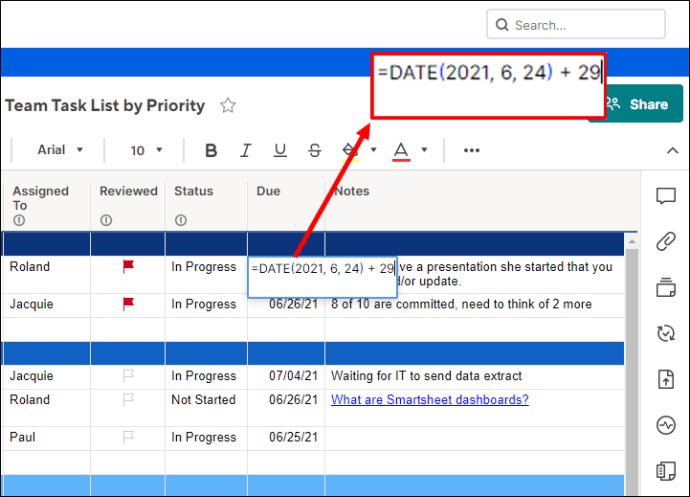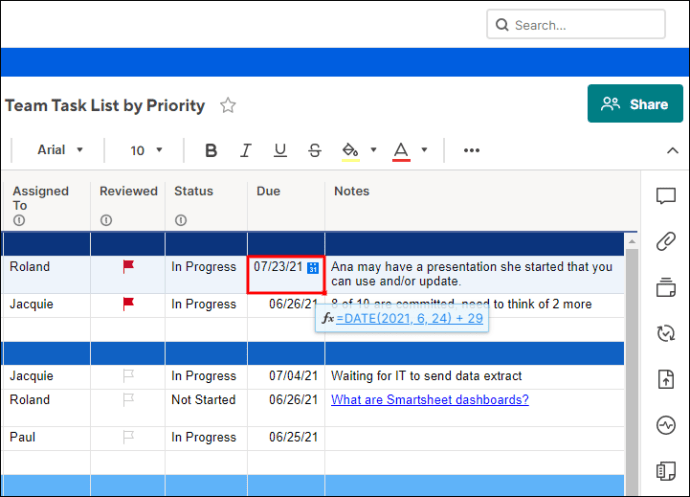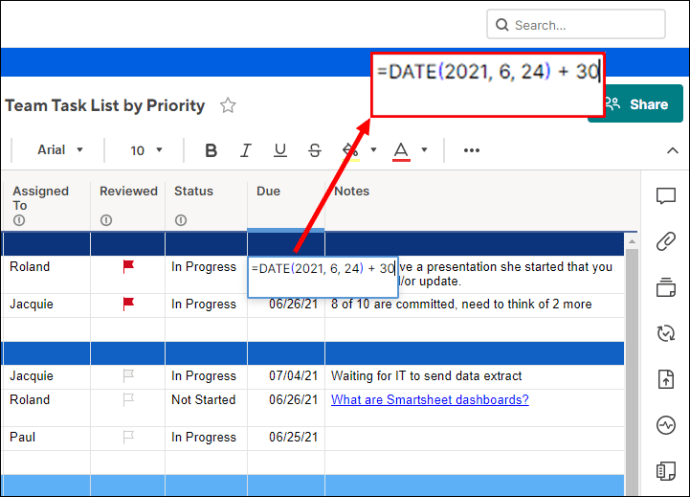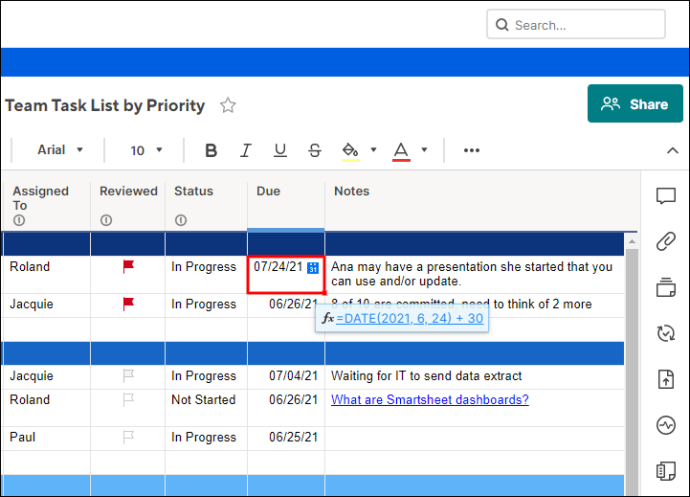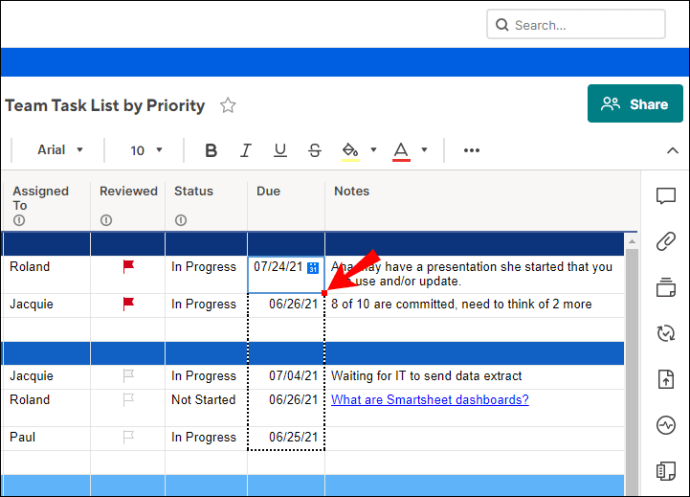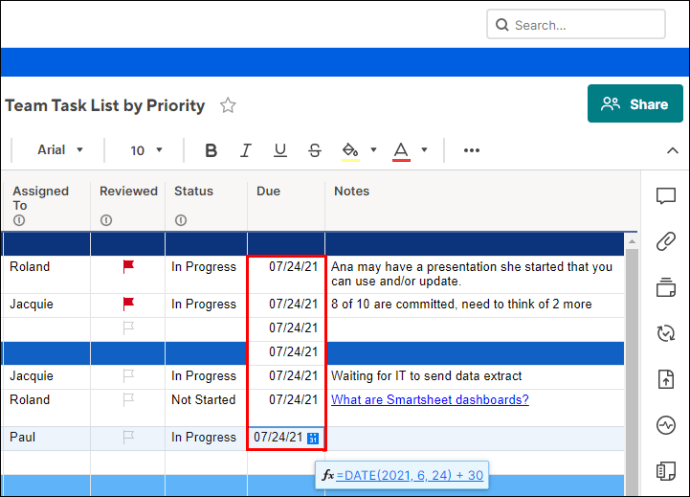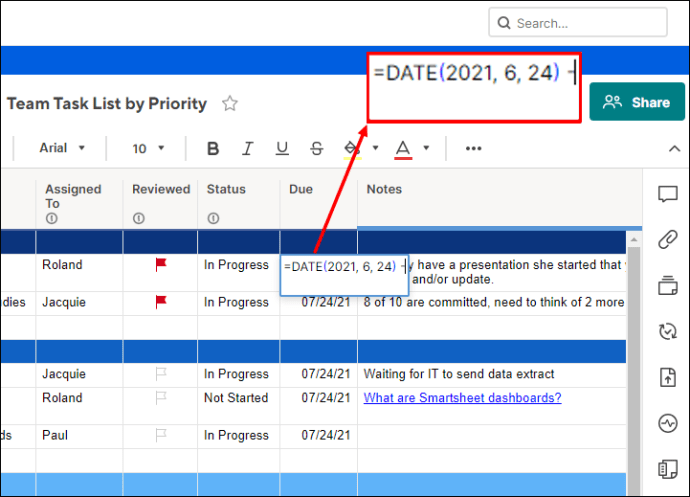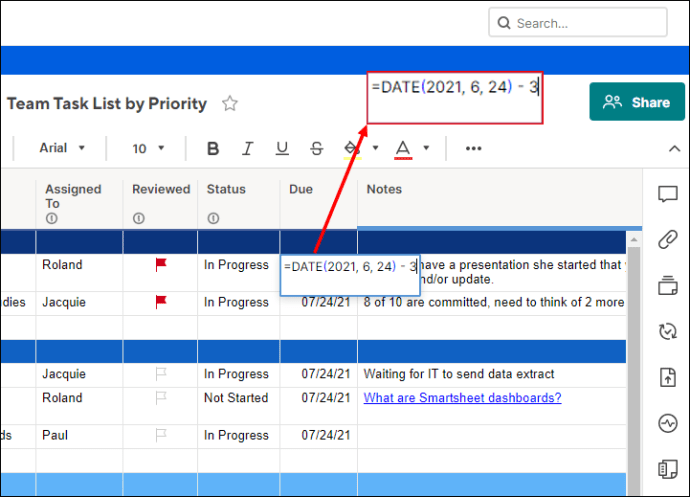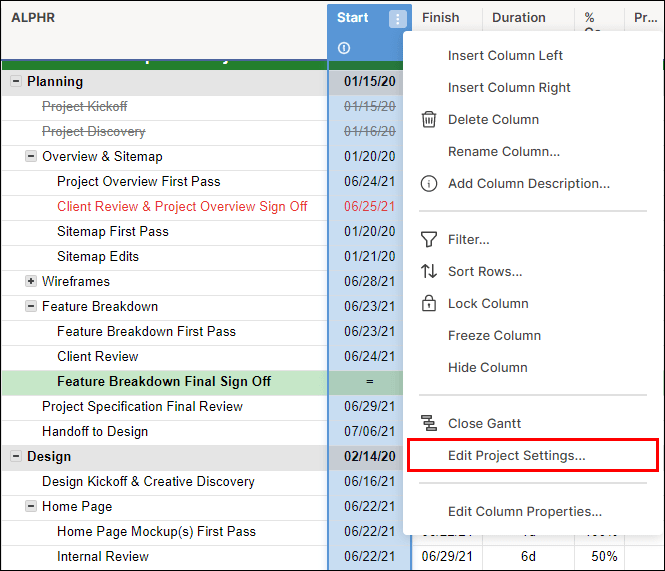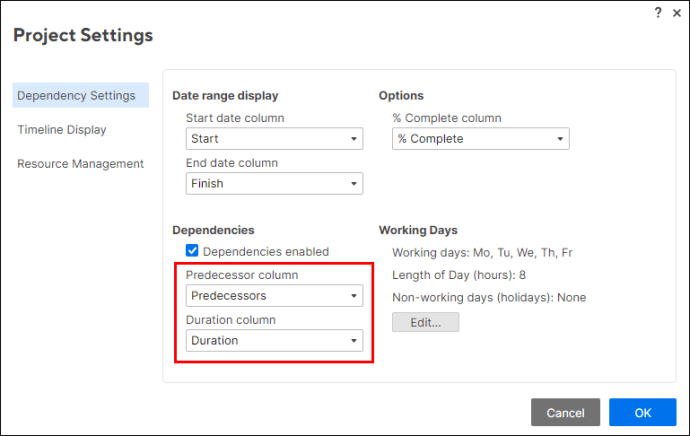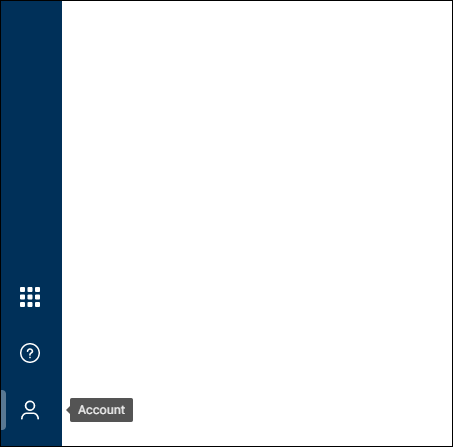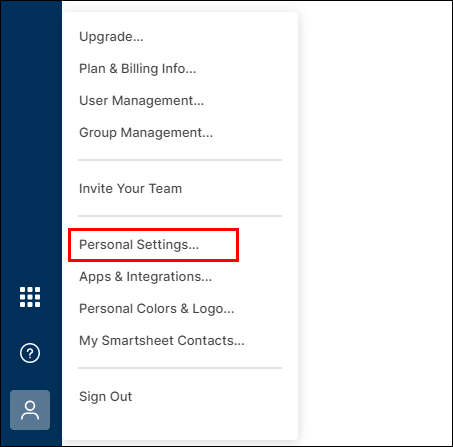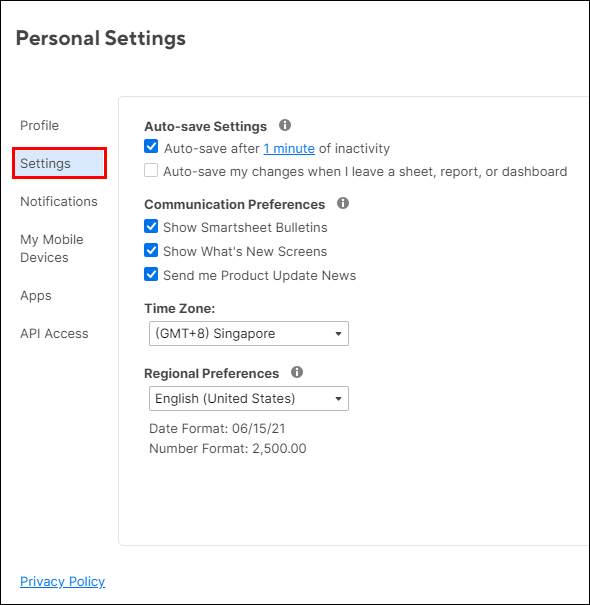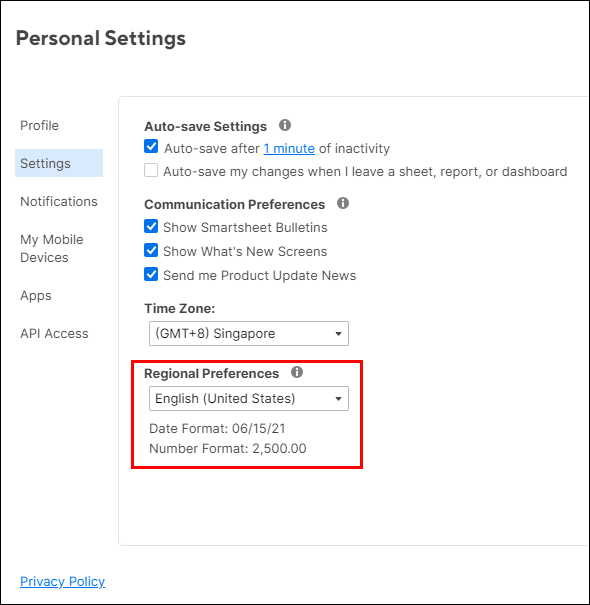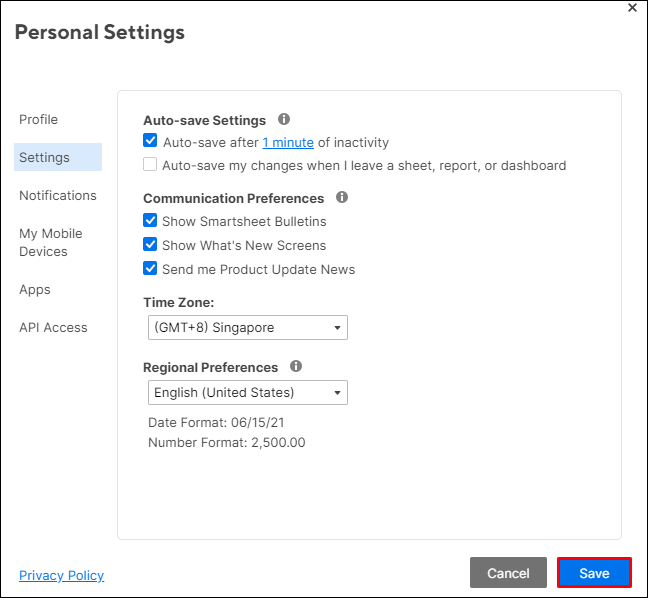Smartsheet 是一种流行的工作管理软件。它提供了不同的选项来帮助您计划和管理您的项目、任务、日历等。跟踪日期是每个管理软件中的一个重要因素。如果您想了解如何在 Smartsheet 中为日期添加天数,请务必继续阅读。

如何在日期中添加天数?
如果您想让您的项目井然有序并在 Smartsheet 中选择截止日期,您可以通过应用不同的公式来实现。
如果您的项目的开始日期是 2012 年 6 月 1 日,并且您必须在月底之前完成它,那么您可以应用以下公式: =[开始日期]@row + 29 在截止日期列中。
你可以输入它,但你也可以使用这个选项:
- 类型
“=”在截止日期列中,就在开始日期旁边。
- 选择开始日期。
- 在开始日期旁边放置一个加号 (+)。

- 将要添加到日期的天数(在本例中为 29)。
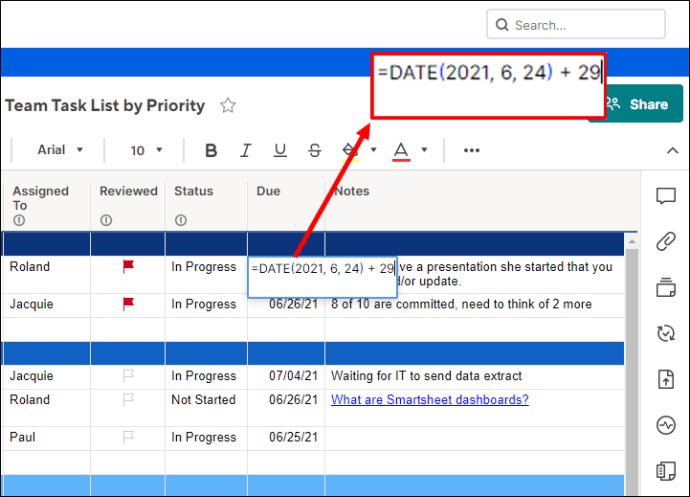
- 按“输入”。
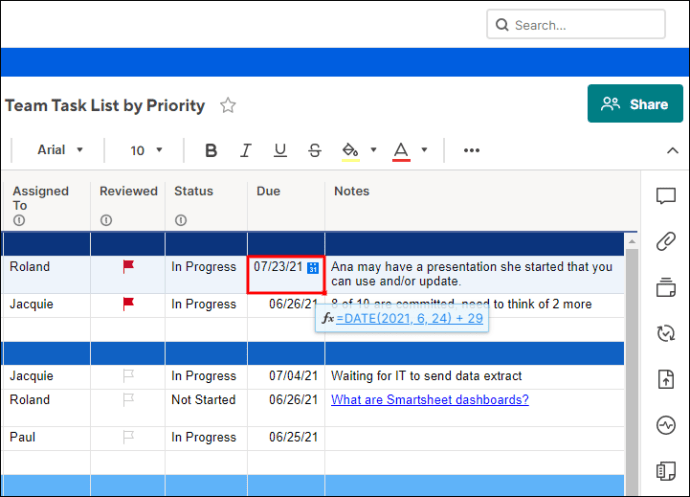
而已!您已成功为日期添加天数。默认情况下,您输入的数字被视为天数。
为每个开始日期添加相同的天数
如果您的项目有不同的开始日期,但您有 30 天的时间来完成每个项目,会发生什么?如果您想使用一个简单的公式输入截止日期,请按照以下步骤操作:
- 类型
“=”在截止日期列中,就在开始日期旁边。
- 选择开始日期。
- 放一个加号
(+)在开始日期旁边。
- 将要添加到日期的天数(在本例中为 30)。
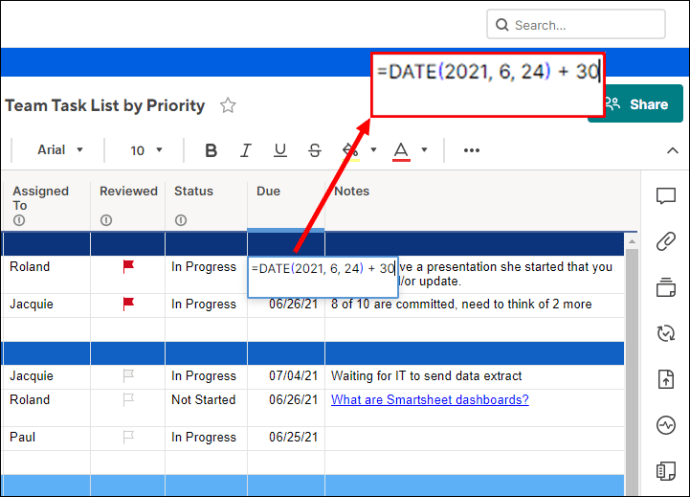
- 按“输入”。
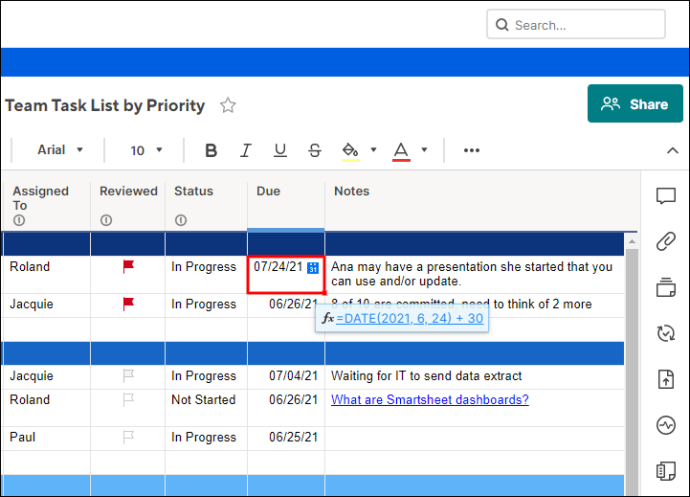
- 选择那个单元格。
- 您将在单元格的右下角看到一个小方块。按下方块并开始向下/向上移动它。
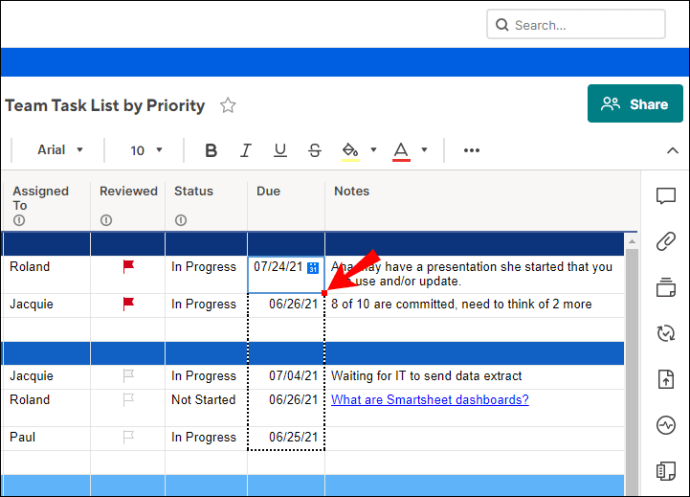
- 现在,您的公式将自动传输到您选择的所有单元格。
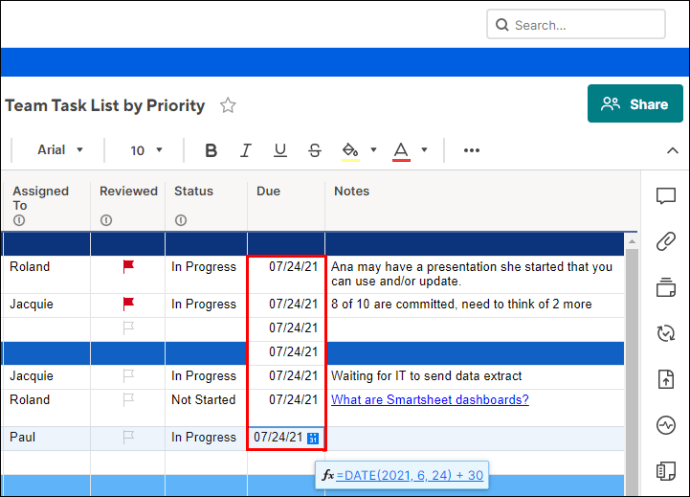
为每个开始日期添加不同的天数
经常会发生不同的项目需要在不同的时间范围内完成。在这种情况下,最好使用“持续时间”列。在这里,您可以指定每个项目所需的天数。然后,您可以使用一个简单的公式来计算截止日期:
- 类型
“=”在截止日期列中,就在开始日期旁边。 - 选择开始日期。
- 在开始日期旁边放一个加号。
- 从持续时间列中选择持续时间。
- 按“输入”。
- 您将看到该项目的截止日期。如果您希望将此公式应用于其他项目,请使用单元格右下角的小方块将其向下/向上移动。
更改开始日期后会发生什么?
您决定稍后开始您的项目,但您不确定这是否会影响您的公式。别担心!更改开始日期后,Smartsheet 将自动调整结束日期。如果持续时间仍然相同,它将简单地从您输入的日期开始计算天数。
当您更改持续时间时会发生什么?
如果您的项目需要在更短的时间内完成,或者您想延长时间直到完成,您可以通过两种方式进行。您可以更改持续时间列中的数字,或更改公式中的数字,具体取决于您最初创建公式的方式。
如果您在公式中指定了天数,则只需将其删除并插入新数字即可。
如果您使用“持续时间”列,您可以更改那里的数字,点击“回车”,公式将自动更新,显示您的新截止日期。
从日期中减去天数
如果您需要从特定日期中减去天数,您可以使用一个简单的公式:
- 类型
“=”在您想要获得结果的列中。
- 选择日期。
- 放一个减号
(-)在日期旁边。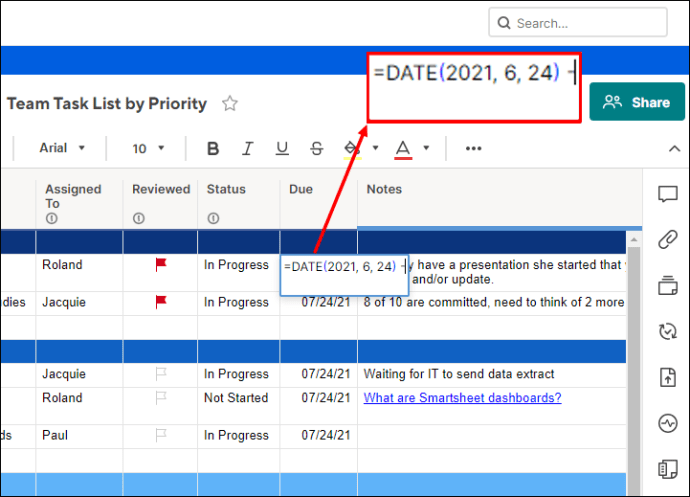
- 输入您要减去的天数。
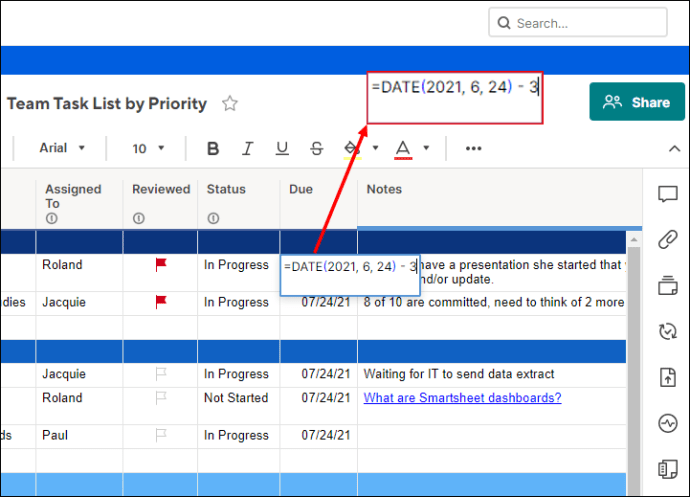
- 按“输入”。
启用依赖
当持续时间(某事将持续多长时间)和前任(在其他事发生之前需要发生什么)的值发生变化时,该函数代表了一种自动计算日期的方法。如果您决定启用此功能,以下是您可以使用的一些功能:
- 如果您输入开始日期和截止日期,将自动计算持续时间列。
- 您可以输入每周工作天数、节假日、休假天数等。这将有助于计算项目的截止日期。
- 如果您更改开始和/或截止日期,相应的列将自动调整。
以下是启用依赖项的方法:
- 选择您想要的列,然后点击“编辑项目设置”。
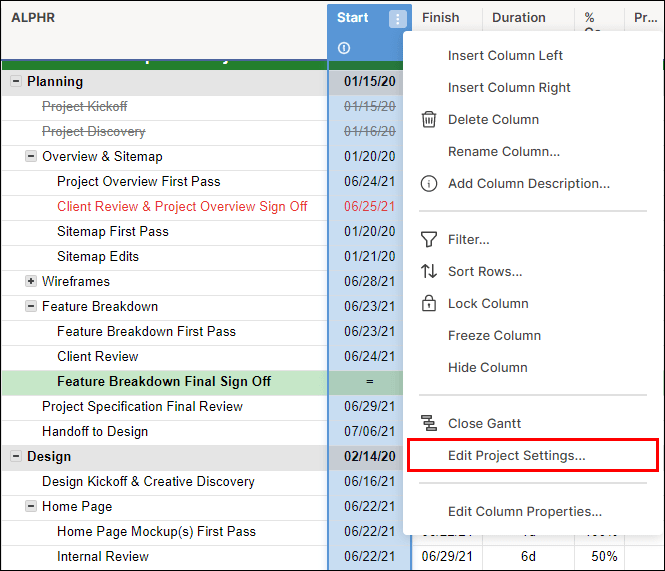
- 选中“已启用依赖项”复选框。

- 您将看到新选项出现。
- 选择应用作“前导列”和“持续时间列”的列。如果您没有这些列,Smartsheet 会自动插入它们。
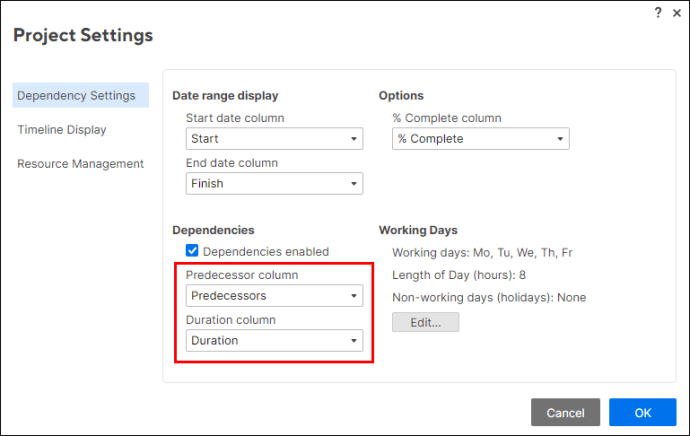
请务必注意,一旦启用此功能,就无法将公式放入列中。
如何更改 Smartsheet 中的日期格式?
Smartsheet 中显示的日期格式基于您在创建帐户时指定的区域首选项。例如,如果您的“区域首选项”设置为“英语(美国)”,则日期将以月/日/年格式显示。您可以按照以下步骤更改此设置:
- 打开智能表。
- 转到“帐户”图标。
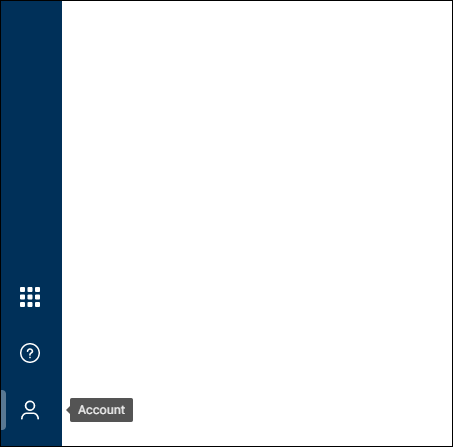
- 点击“个人设置”。
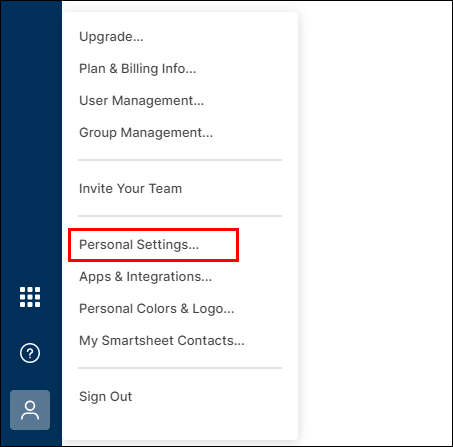
- 点按“设置”。
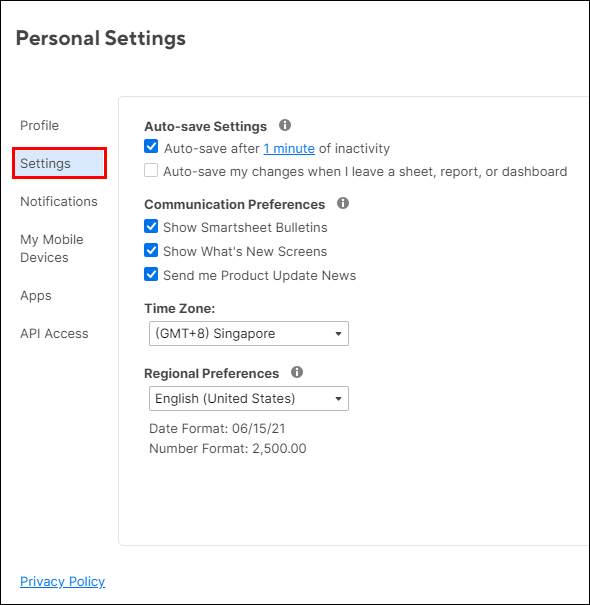
- 在“区域偏好”下选择一个选项。
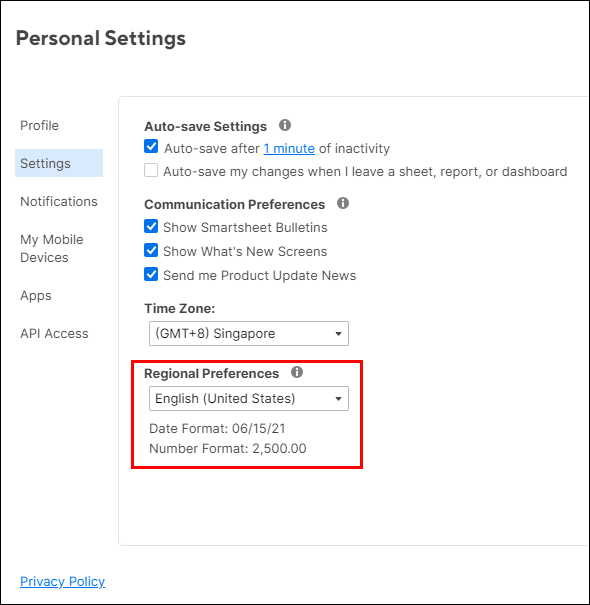
- 当您选择一个选项时,您将看到日期和数字格式的预览,因此您可以在保存更改之前选择所需的内容。
- 选择一个选项后,点击“保存”。
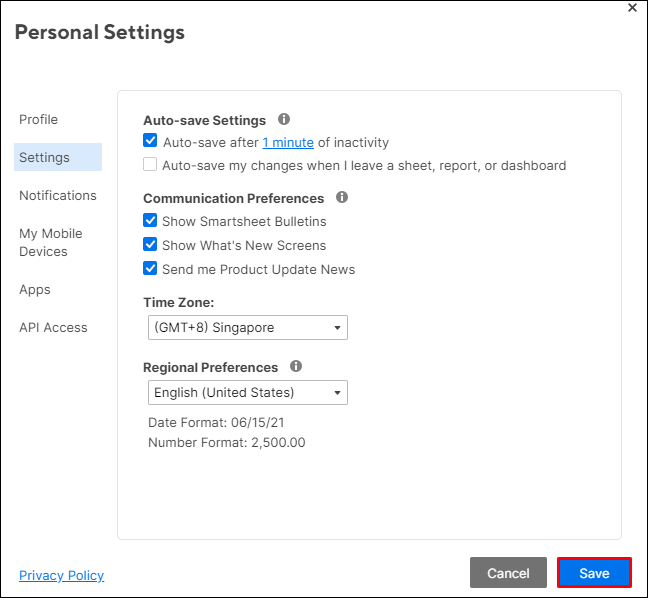
- 新设置将应用于您的工作表。
Smartsheet 键盘快捷键
Smartsheet 提供了多种可用于日期的键盘快捷键。这将使您在工作表中工作时更快地工作并节省时间。您可以在下面找到一些快捷方式:
- t – 插入今天的日期。
- +n – 输入从今天起的天数。例如,如果今天是 06/09/2021,按 +3,您将输入 06/12/2021。
- -n – 输入今天之前的天数。例如,如果今天是 06/09/2021,按 -5,您将输入 06/04/2021。
- sun、mon、tue、wed、thurs、fri、 sat – 输入与当前周中的特定日期相匹配的日期。例如,如果今天的日期是 06/09/2021,通过键入“sun”,您将输入 06/06/2021。
- 是 - 昨天的日期。
- 汤姆 - 明天的日期。
- 上周 - 当前日期 -7 天。
- 下周 - 当前日期 +7 天。
请务必记住,这些缩写仅适用于英语。
智能表:解释!
现在您已经学习了如何在 Smartsheet 中为日期添加天数,并了解有关软件本身的更多信息。这是一款可靠、高效、省时的软件,可帮助您确保所有项目按时完成。因此,如果您已经在使用 Smartsheet 或正在考虑使用它,那么您一定会通过阅读本指南了解更多信息。
你用过Smartsheet吗?在下面的评论部分告诉我们!